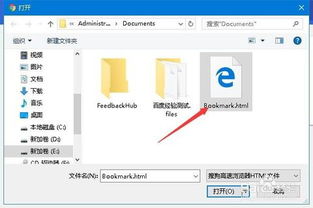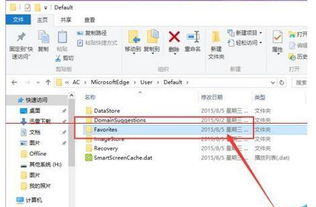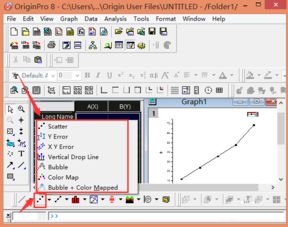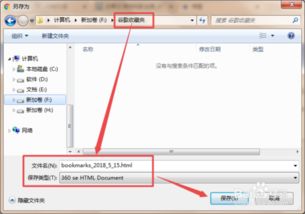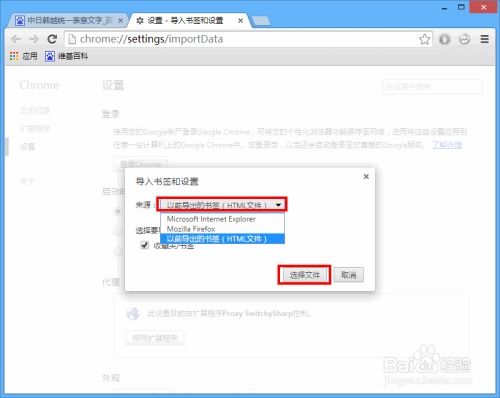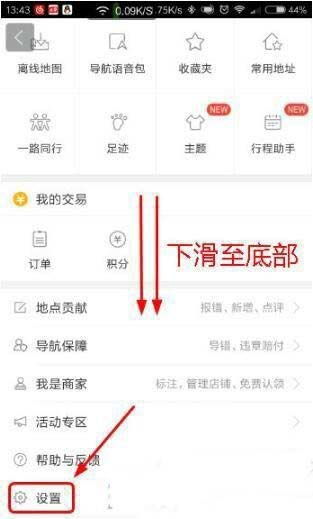轻松掌握:百度浏览器收藏夹的导出与导入秘籍
百度浏览器收藏夹里文件怎么导出和导入

在使用浏览器时,收藏夹是一个非常方便的工具,它能帮助我们快速访问常用的网页。然而,有时候我们可能需要将收藏夹里的文件导出或导入到其他设备或浏览器中。本文将详细介绍如何在百度浏览器中导出和导入收藏夹里的文件。
一、导出收藏夹
步骤1:打开百度浏览器
首先,你需要找到并打开百度浏览器的快捷方式。如果你的电脑桌面上有百度浏览器的图标,点击它即可启动浏览器。如果桌面上没有图标,可以通过“开始”菜单中的程序列表找到并启动它。
步骤2:进入主菜单
在百度浏览器的主页右上角,有一个“三线”按钮(也叫“主菜单”按钮)。点击这个按钮,会弹出一个功能菜单。
步骤3:选择整理收藏夹
在弹出的功能菜单中,找到并点击“整理收藏夹”选项。这会打开一个新的页面,专门用于管理你的收藏夹。
步骤4:导出收藏夹
在整理收藏夹页面中,找到并点击“导入/导出”下拉框。选择“导出收藏…”选项。这时,会弹出一个文件保存对话框。
步骤5:选择保存位置
在文件保存对话框中,你需要选择一个存放收藏夹文件的文件夹,并输入文件名(如果不输入,系统会自动生成一个默认文件名)。确保你选择的文件夹路径是容易找到的,以免以后找不到导出的文件。
步骤6:保存文件
选择好保存位置和文件名后,点击对话框右下角的“保存”按钮。这时,会弹出一个导出收藏夹的进度窗口。
步骤7:完成导出
等待进度窗口中的进度条完成,然后点击“完成”按钮。这时,你的收藏夹文件就已经成功导出到本地电脑上了。
二、导入收藏夹
步骤1:打开百度浏览器
同样,你需要先打开百度浏览器。如果浏览器已经在运行,可以直接使用。
步骤2:进入主菜单
在百度浏览器的主页右上角,点击“三线”按钮(主菜单按钮),弹出功能菜单。
步骤3:选择整理收藏夹
在弹出的功能菜单中,找到并点击“整理收藏夹”选项。这会打开一个新的页面,用于管理你的收藏夹。
步骤4:导入收藏夹
在整理收藏夹页面中,找到并点击“导入/导出”下拉框。选择“导入收藏夹”选项。这时,会弹出一个导入收藏夹窗口。
步骤5:选择导入源
在导入收藏夹窗口中,你可以看到多种导入方式。如果你有从其他浏览器导出的收藏夹文件,可以选择“从文件导入”,然后浏览到保存该文件的路径,选择文件并点击“打开”。
另外,如果你希望从其他正在运行的浏览器中直接导入收藏夹,可以选择相应的浏览器,并点击“导入”按钮。系统会自动从选择的浏览器中导入收藏夹。
步骤6:完成导入
点击“导入”按钮后,系统会显示“导入完成”的提示。你可以选择是否将导入的收藏夹内容放到一个新的文件夹中。如果希望放到新文件夹,勾选“导入到新文件夹”选项,并输入新文件夹的名称。
点击“确定”后,你的收藏夹文件就已经成功导入到百度浏览器中了。
三、注意事项
1. 文件格式:导出的收藏夹文件通常是文本格式(如.html或.txt),这意味着你可以在任何文本编辑器中查看和编辑这些文件。但是,手动编辑文件时要小心,因为错误的格式可能会导致导入失败。
2. 备份:在导出或导入收藏夹之前,建议备份你的收藏夹文件。这样,在出现任何问题时,你可以恢复原始的收藏夹内容。
3. 版本兼容性:不同版本的浏览器可能在收藏夹管理方面有所不同。因此,在导出和导入收藏夹时,确保你的百度浏览器是最新版本,以避免兼容性问题。
4. 隐私保护:收藏夹中的网址可能包含你的个人隐私信息。因此,在导出和导入收藏夹时,要注意保护你的隐私,避免将文件保存在不安全的地方或共享给不可信的人。
5. 多浏览器管理:如果你同时使用多个浏览器,并且需要在它们之间共享收藏夹,你可以按照上述方法分别导出和导入收藏夹文件。这样,你就可以在不同的浏览器中访问相同的收藏夹内容了。
四、总结
通过本文的介绍,你应该已经掌握了如何在百度浏览器中导出和导入收藏夹里的文件。这些操作不仅可以帮助你备份和恢复收藏夹内容,还可以让你在不同的设备和浏览器之间共享收藏夹。希望这些信息对你有所帮助!
- 上一篇: 如何恢复Win7系统右下角音量小喇叭图标
- 下一篇: 绝地求生国服预约注册流程
-
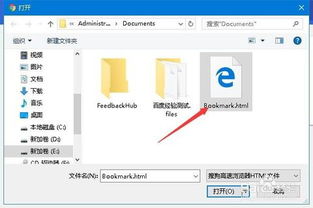 轻松掌握:Chrome浏览器收藏夹(书签)的导出与导入方法新闻资讯02-08
轻松掌握:Chrome浏览器收藏夹(书签)的导出与导入方法新闻资讯02-08 -
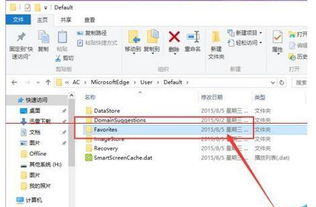 Edge浏览器收藏夹如何备份?新闻资讯11-21
Edge浏览器收藏夹如何备份?新闻资讯11-21 -
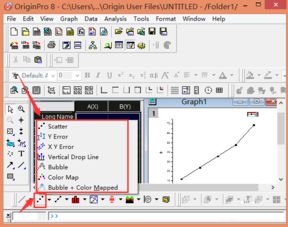 掌握Origin 8.0:高效数据导入、灵活导出与精准修改技巧新闻资讯11-16
掌握Origin 8.0:高效数据导入、灵活导出与精准修改技巧新闻资讯11-16 -
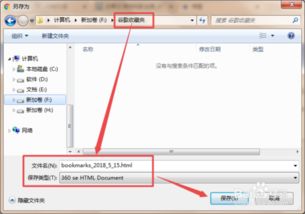 轻松掌握:谷歌浏览器收藏夹备份与还原全攻略新闻资讯03-08
轻松掌握:谷歌浏览器收藏夹备份与还原全攻略新闻资讯03-08 -
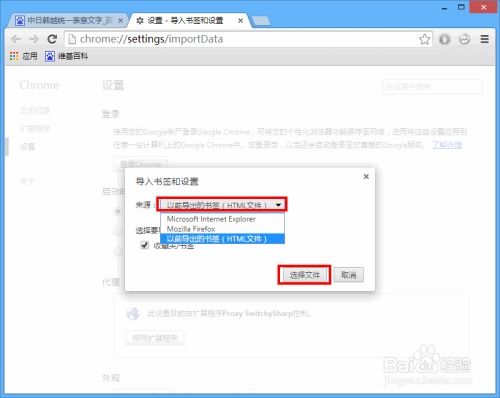 Chrome谷歌浏览器怎样导入收藏夹(书签)?新闻资讯12-08
Chrome谷歌浏览器怎样导入收藏夹(书签)?新闻资讯12-08 -
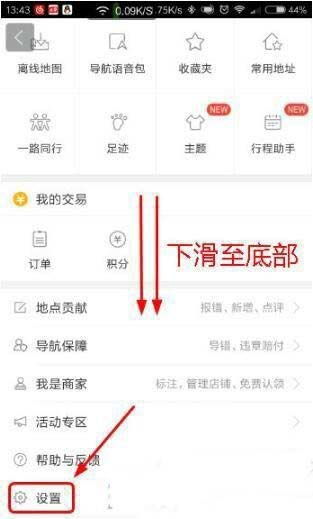 百度地图APP:轻松掌握!一键关闭旋转手势功能的秘籍新闻资讯12-11
百度地图APP:轻松掌握!一键关闭旋转手势功能的秘籍新闻资讯12-11